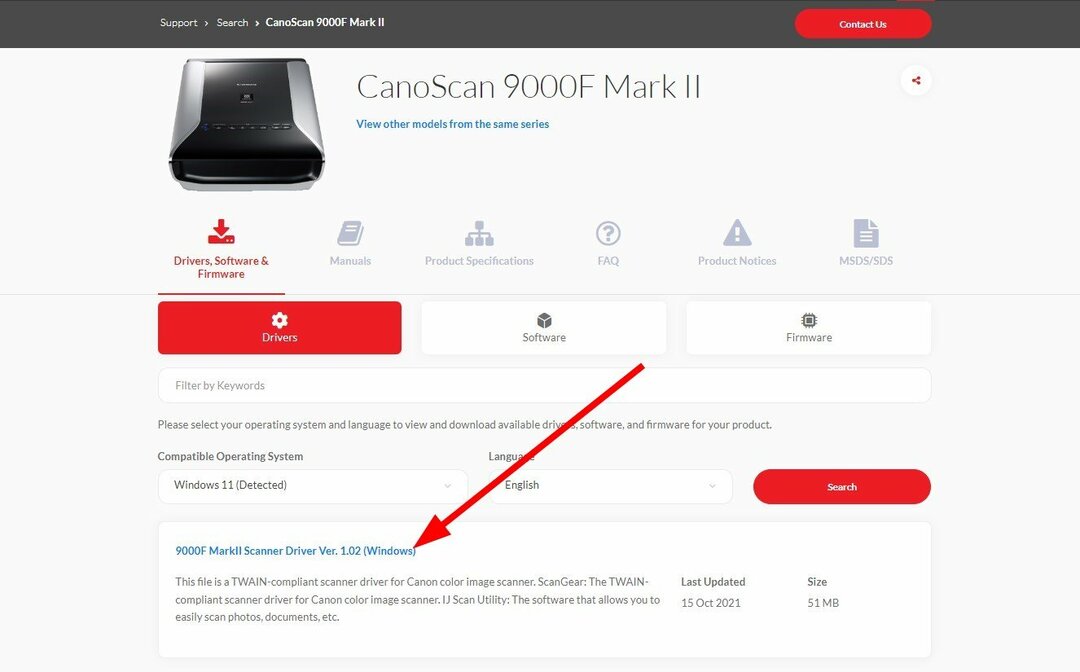Canon-printeren beder muligvis ikke om adgangskode, hvis der er routerproblemer
- Forældede printerdrivere kan forårsage forbindelsesproblemer med Canon-printeren.
- At udføre en tænd/sluk-cyklus på routeren og printeren er en nem løsning på problemet.
- Et langsomt eller haltende netværk kan hindre din printers forbindelse.

xINSTALLER VED AT KLIKKE PÅ DOWNLOAD FIL
Denne software vil holde dine drivere oppe og køre, og dermed holde dig sikker mod almindelige computerfejl og hardwarefejl. Tjek alle dine drivere nu i 3 nemme trin:
- Download DriverFix (verificeret downloadfil).
- Klik Start scanning for at finde alle problematiske drivere.
- Klik Opdater drivere for at få nye versioner og undgå systemfejl.
- DriverFix er blevet downloadet af 0 læsere i denne måned.
Udskrivningsteknologi har udviklet sig gennem årene fra en stor stationeret maskine til bærbare printere vi har nu. Den almindelige tradition på printermarkedet er trådløse trykkemaskiner
. En trådløs printer giver dig mulighed for at oprette forbindelse og dele med flere enheder uden kabler.Hvor tiltalende det end kan lyde, klager brugere over flere problemer, når de bruger trådløse printere som Canon. Canon-printere, der ikke beder om Wi-Fi-adgangskoder, er et af de mange problemer, du sandsynligvis vil støde på.
Du kan dog støde på adskillige problemer med at forbinde din Canon-printer til Wi-Fi.
Det kan være et netværksproblem, et problem med printeren eller noget andet. Ikke desto mindre er problemet noget, du kan løse i et par trin.
Hvorfor beder Canon-printeren ikke om Wi-Fi-adgangskode?
- Forældede/korrupte printerdrivere: Mange ting kan gå galt med din printer, hvis dens drivere er forældede på din computer. Det påvirker, hvordan printeren interagerer med de enheder, den forbinder med, og forhindrer den i at fungere korrekt. Ligeledes kan du løbe ind i problemer som Canon-appen kan ikke finde printere, hvis printerdriverne er korrupte.
- Problemer med routeren: Brugere kan opleve problemer med deres printere med at oprette forbindelse til Wi-Fi, hvis routeren ikke fungerer korrekt. Det kan resultere i, at Canon-printeren ikke beder om en Wi-Fi-adgangskode, hvilket betyder, at du kan ikke oprette forbindelse til printeren.
- Printerfejl: Interne fejl i printeren kan hindre dens forbindelser med netværksenheder. Printere har masser af fejl, som brugere kan støde på. Så hvis disse fejl ikke rettes, kan det medføre, at den ikke opretter forbindelse til Wi-Fi eller ikke beder om Wi-Fi-adgangskode.
Tjek denne artikel om hvordan man løser printer offline problemer på få minutter.
Hvad kan jeg gøre, når Canon-printeren ikke beder om Wi-Fi-adgangskode?
1. Opdater printerdriverne
- Klik på Start knap, søg efter Enhedshåndtering, og start den.
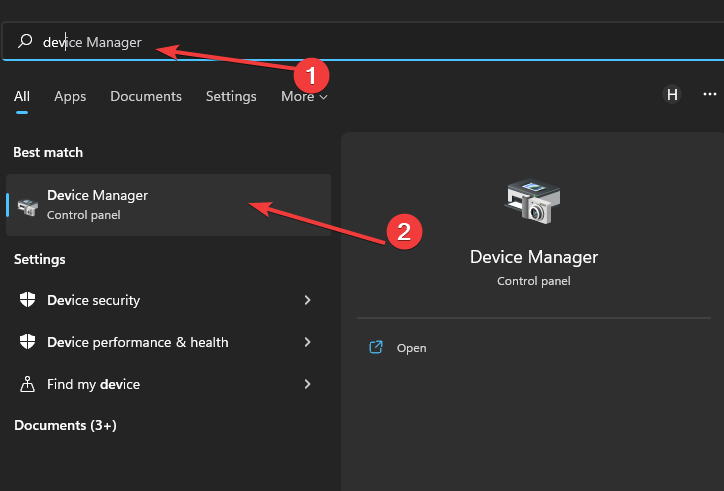
- Klik på Udskriv køer drop-down knap.
- Vælg din printer og højreklik på den.
- Vælg Opdater driver og klik Okay.
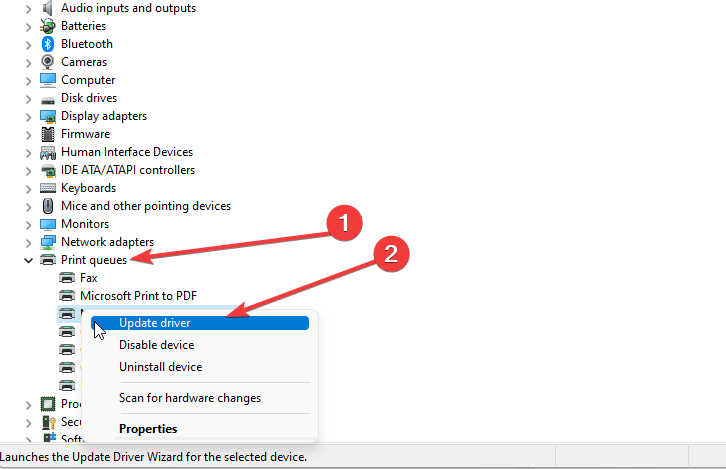
Vent, mens Windows installerer opdateringen, og genstart derefter din computer. Opdatering af printerdrivere kan reparere Canon-printeren, hvis den ikke beder om en Wi-Fi-adgangskode.
Det meste af tiden bliver de generiske drivere til din pc's hardware og periferiudstyr ikke opdateret korrekt af systemet. Der er vigtige forskelle mellem en generisk driver og en producents driver.At søge efter den rigtige driverversion til hver af dine hardwarekomponenter kan blive trættende. Derfor kan en automatiseret assistent hjælpe dig med at finde og opdatere dit system med de korrekte drivere hver gang, og vi anbefaler stærkt DriverFix. Sådan gør du:
- Download og installer DriverFix.
- Start softwaren.
- Vent på opdagelsen af alle dine defekte drivere.
- DriverFix vil nu vise dig alle de drivere, der har problemer, og du skal bare vælge dem, du gerne vil have rettet.
- Vent på, at appen downloader og installerer de nyeste drivere.
- Genstart din pc for at ændringerne træder i kraft.

DriverFix
Sørg for, at dine pc-komponentdrivere fungerer perfekt uden at sætte din pc i fare.
Besøg hjemmesiden
Ansvarsfraskrivelse: Dette program skal opgraderes fra den gratis version for at udføre nogle specifikke handlinger.
2. Udfør en tænd/sluk-cyklus på printeren
- Tryk på strøm knap på din Canon printer i sekunder for at slukke den.

- Tag stikket ud printer fra sin strømkilde.

- Tilslut igen printer til strømkilde og tryk på tænd/sluk-knap at tænde den.
Ekspert tip:
SPONSORERET
Nogle pc-problemer er svære at tackle, især når det kommer til beskadigede arkiver eller manglende Windows-filer. Hvis du har problemer med at rette en fejl, kan dit system være delvist ødelagt.
Vi anbefaler at installere Restoro, et værktøj, der scanner din maskine og identificerer, hvad fejlen er.
Klik her for at downloade og begynde at reparere.
Hvis du tænder for printeren, kan det rette eventuelle fejl, der hæmmer dens ydeevne og forårsage forbindelsesfejl.
- Deaktiver bærbar tastatur: Sådan gør du det nemt i 9 trin
- Epson-printerfejl 1131: Hvad er det, og hvordan rettes det
3. Udfør en tænd/sluk-cyklus på din router
- Tryk og hold på strøm knappen på din router.
- Tag stikket ud af din trådløs router fra strøm i 15 sekunder.

- Tilslut igen router til magt og strøm den på.
Det hjælper med at løse eventuelle problemer i routerens ende, der kan påvirke netværket, der deles med andre enheder.
Hvordan indtaster jeg manuelt min Canon-printeradgangskode?
Du kan manuelt indtaste adgangskoder på Canon-printeren ved hjælp af det dedikerede tastatur på toppanelet. Men på grund af fraværet af tilsyneladende tilpasninger, kan det virke vanskeligt for mange. Her er et par hurtige tips:
- Det * knappen skifter mellem store bogstaver, små bogstaver og tal.
- Det # knappen bruges til at tilføje symboler. Bliv ved med at trykke på den, indtil det ønskede specialtegn vises.
- Hvis du skal bruge den samme tast til på hinanden følgende tegn, skal du indtaste den første og trykke på Højre pil nøgle, og du kan så sætte den næste ind.
- Mens du skriver, er det aktuelle alfabet eller tegn altid synligt, mens de tidligere indtastede er maskeret af sikkerhedsmæssige årsager.
Hvorfor kan jeg ikke tilslutte printeren til netværket?
Du kan støde på problemer med at forbinde din printer til et netværk, hvis netværksforbindelsen er dårlig eller langsom. Nogle gange matcher båndbredden muligvis ikke kravene til printerenheden.
Afslutningsvis, at vide hvordan man løser printerproblemer på Windows 11 vil hjælpe dig med at nyde en problemfri arbejdsoplevelse. Derfor kan du læse om printere, der ikke genkender din router og trinene til at løse det.
Fortæl os, hvilken løsning der fungerede for dig i kommentarfeltet nedenfor.
Har du stadig problemer? Løs dem med dette værktøj:
SPONSORERET
Hvis ovenstående råd ikke har løst dit problem, kan din pc opleve dybere Windows-problemer. Vi anbefaler download af dette PC-reparationsværktøj (vurderet til Great på TrustPilot.com) for nemt at løse dem. Efter installationen skal du blot klikke på Start scanning knappen og tryk derefter på Reparer alle.